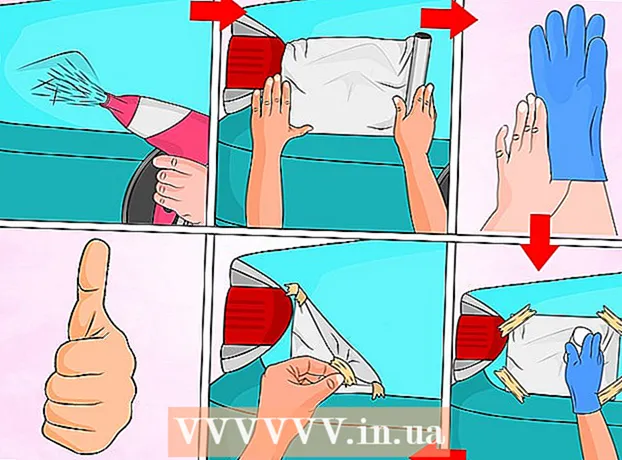Autore:
Joan Hall
Data Della Creazione:
2 Febbraio 2021
Data Di Aggiornamento:
1 Luglio 2024

Contenuto
- Passi
- Metodo 1 di 3: utilizzo di iTunes con un iPod o altri dispositivi
- Metodo 2 di 3: utilizzo di Windows Media Player su Windows Vista / 7 / 8.1
- Metodo 3 di 3: copia manuale dei file audio (Windows)
- Consigli
I lettori MP3 ti consentono di ascoltare la musica ovunque. Copiare la musica dal tuo computer al tuo iPod, Sandisk, Coby o qualsiasi altro lettore è abbastanza facile. Alcuni giocatori vengono forniti con il proprio software, mentre altri si affidano a programmi che possono essere installati sul computer. L'iPod funziona solo con iTunes, ma altri lettori MP3 tendono ad avere meno restrizioni.
Passi
Metodo 1 di 3: utilizzo di iTunes con un iPod o altri dispositivi
 1 Installa iTunes. iTunes è integrato nel sistema operativo Mac e gli utenti Windows devono scaricarlo e installarlo all'indirizzo http://www.apple.com/en/itunes/download/.
1 Installa iTunes. iTunes è integrato nel sistema operativo Mac e gli utenti Windows devono scaricarlo e installarlo all'indirizzo http://www.apple.com/en/itunes/download/. - Fare clic su "Download" per scaricare il file di installazione. Al termine del download del file di installazione, avvialo e segui le istruzioni sullo schermo.
- Se utilizzi Internet Explorer e hai problemi a scaricare iTunes, potresti dover configurare un blocco popup. In Internet Explorer, fai clic su "Opzioni Internet" - "Privacy". In Blocco popup, fai clic su Opzioni e dal menu Livello di blocco scegli Medio.
 2 Aggiungi i file audio che desideri alla tua libreria di iTunes. La prima volta che avvii iTunes, troverà automaticamente i tuoi file musicali e li aggiungerà alla tua libreria. Se hai nuovi brani sul tuo computer dal primo avvio di iTunes, o se i file che desideri non sono nella tua libreria, risolvi il problema utilizzando uno dei seguenti metodi:
2 Aggiungi i file audio che desideri alla tua libreria di iTunes. La prima volta che avvii iTunes, troverà automaticamente i tuoi file musicali e li aggiungerà alla tua libreria. Se hai nuovi brani sul tuo computer dal primo avvio di iTunes, o se i file che desideri non sono nella tua libreria, risolvi il problema utilizzando uno dei seguenti metodi: - Trascina la cartella su iTunes. Su Mac OS, apri Finder, fai clic su Musica e trascina le cartelle che desideri nella libreria di iTunes. In Windows, fare clic su vincere+Eper aprire Esplora file, trova la cartella audio e trascinala nella libreria di iTunes.
- In alternativa (applicabile a qualsiasi sistema operativo): aprire il menu File e fare clic su Aggiungi alla libreria. Selezionare la cartella o le cartelle desiderate e fare clic su OK.
- Se non sai dove sono archiviati i tuoi file musicali (su Windows), fai clic su vincere+Fper aprire la casella di ricerca. Nella barra di ricerca, inserisci *.Mp3 (o .ogg, .flac, .mp4, ecc.) e fai clic su Entra... Quindi fare clic con il pulsante destro del mouse su uno dei file trovati e selezionare "Proprietà" dal menu. Il percorso del file verrà visualizzato nella riga "Posizione".
 3 Collega il tuo lettore MP3 al computer. Fallo usando il cavo USB fornito con il tuo dispositivo. Se è la prima volta che il lettore viene connesso al computer, il sistema operativo installerà automaticamente i driver.
3 Collega il tuo lettore MP3 al computer. Fallo usando il cavo USB fornito con il tuo dispositivo. Se è la prima volta che il lettore viene connesso al computer, il sistema operativo installerà automaticamente i driver.  4 Cerca lettore MP3 in iTunes. Se il tuo lettore MP3 è compatibile con iTunes, apparirà automaticamente nella finestra di iTunes. In caso di problemi, aggiorna iTunes all'ultima versione.
4 Cerca lettore MP3 in iTunes. Se il tuo lettore MP3 è compatibile con iTunes, apparirà automaticamente nella finestra di iTunes. In caso di problemi, aggiorna iTunes all'ultima versione. - In iTunes 10 e versioni precedenti, il dispositivo viene visualizzato nel menu Dispositivi (sul lato sinistro dello schermo). Apparirà sotto il nome del produttore del lettore MP3 (ad esempio, "Sony MP3") o sotto il nome utente (ad esempio, "Boris iPod").
- In iTunes 11, viene visualizzata un'icona nell'angolo in alto a destra della finestra (accanto al collegamento iTunes Store). L'icona avrà l'aspetto di un lettore MP3; il nome del giocatore verrà visualizzato sotto l'icona.
- In iTunes 12, nell'angolo in alto a sinistra della finestra, fai clic sull'icona del lettore MP3.
 5 Trascina e rilascia i file audio dalla tua libreria al tuo lettore MP3. Le composizioni possono essere trascinate una alla volta o più contemporaneamente.
5 Trascina e rilascia i file audio dalla tua libreria al tuo lettore MP3. Le composizioni possono essere trascinate una alla volta o più contemporaneamente. - Se non riesci a trascinare i file su un dispositivo, fai doppio clic sulla sua icona e seleziona Riepilogo nel riquadro di sinistra. Nel menu che si apre, fai clic su "Opzioni" e seleziona la casella accanto all'opzione "Gestisci manualmente musica e video".
- Se il problema persiste, prova a scollegare e poi a ricollegare il tuo lettore MP3. Se non funziona, riavvia iTunes.
 6 Scollega il dispositivo dal computer. Nella finestra di iTunes, evidenzia il dispositivo e fai clic su Cmd+E (su Mac OS) o Ctrl+E (Su Windows). Ora scollega il dispositivo dal computer.
6 Scollega il dispositivo dal computer. Nella finestra di iTunes, evidenzia il dispositivo e fai clic su Cmd+E (su Mac OS) o Ctrl+E (Su Windows). Ora scollega il dispositivo dal computer.  7 Il lettore MP3 cercherà nuovi file. Questo processo si avvierà automaticamente dopo aver scollegato il dispositivo dal computer. Se non sono presenti nuovi file nel menu Musica, riavvia il dispositivo per avviare la scansione.
7 Il lettore MP3 cercherà nuovi file. Questo processo si avvierà automaticamente dopo aver scollegato il dispositivo dal computer. Se non sono presenti nuovi file nel menu Musica, riavvia il dispositivo per avviare la scansione.
Metodo 2 di 3: utilizzo di Windows Media Player su Windows Vista / 7 / 8.1
 1 Apri Windows Media Player. Questo metodo non funziona con gli iPod, ma probabilmente funzionerà con la maggior parte degli altri lettori MP3. Fare clic su "Start" e digitare media nel termine di ricerca. Fare clic su Windows Media Player nei risultati della ricerca per avviare questo programma.
1 Apri Windows Media Player. Questo metodo non funziona con gli iPod, ma probabilmente funzionerà con la maggior parte degli altri lettori MP3. Fare clic su "Start" e digitare media nel termine di ricerca. Fare clic su Windows Media Player nei risultati della ricerca per avviare questo programma.  2 Aggiungi file audio alla tua libreria di Media Player. Se non hai utilizzato Media Player, aggiungi file musicali alla libreria di quel programma.
2 Aggiungi file audio alla tua libreria di Media Player. Se non hai utilizzato Media Player, aggiungi file musicali alla libreria di quel programma. - Fare clic su Organizza - Gestisci librerie - Musica.
- Nella finestra di dialogo Posizione musica, selezionare la cartella in cui sono archiviati i file audio, quindi fare clic su Aggiungi cartella per aggiungerla a Media Player.
- Se non sai dove sono archiviati i tuoi file musicali (su Windows), fai clic su vincere+Fper aprire la casella di ricerca. Nella barra di ricerca, inserisci *. Mp3 e fai clic su Entra... Quindi fare clic con il pulsante destro del mouse su uno dei file trovati e selezionare "Proprietà" dal menu. Il percorso del file verrà visualizzato nella riga "Posizione".
 3 Collega il tuo lettore MP3 al computer. Fallo usando il cavo USB fornito con il tuo dispositivo. Se è la prima volta che il lettore viene connesso al computer, il sistema operativo installerà automaticamente i driver. Se il tuo lettore MP3 è dotato di un CD o di istruzioni su come installare i driver, segui le istruzioni del produttore (variano in base al modello).
3 Collega il tuo lettore MP3 al computer. Fallo usando il cavo USB fornito con il tuo dispositivo. Se è la prima volta che il lettore viene connesso al computer, il sistema operativo installerà automaticamente i driver. Se il tuo lettore MP3 è dotato di un CD o di istruzioni su come installare i driver, segui le istruzioni del produttore (variano in base al modello).  4 Seleziona un metodo di sincronizzazione. Se è la prima volta che colleghi il tuo lettore MP3 a un computer con Windows Media Player, il dispositivo verrà sincronizzato come meglio credi.
4 Seleziona un metodo di sincronizzazione. Se è la prima volta che colleghi il tuo lettore MP3 a un computer con Windows Media Player, il dispositivo verrà sincronizzato come meglio credi. - La sincronizzazione automatica verrà selezionata se il tuo lettore MP3 ha più di 4 GB di spazio di archiviazione, il che significa che si adatterà all'intera libreria. Tieni presente che se scegli di sincronizzare automaticamente, il tuo dispositivo si sincronizzerà automaticamente con la libreria di Windows Media Player ogni volta che ti connetti al computer.
- La sincronizzazione manuale verrà selezionata se il tuo lettore MP3 ha meno di 4 GB di spazio di archiviazione, il che significa che non si adatta all'intera libreria.
- Per passare da una modalità di sincronizzazione all'altra:
- Nell'angolo in alto a destra della finestra di Media Player, fai clic su Passa alla libreria. Fare clic sulla scheda Sincronizza e quindi su Opzioni di sincronizzazione (pulsante con segno di spunta).
- Fai clic su "Impostazioni di sincronizzazione" e trova la sezione "Impostazioni dispositivo". Deseleziona "Sincronizza questo dispositivo automaticamente" per passare alla sincronizzazione manuale o seleziona questa opzione per abilitare la sincronizzazione automatica.
 5 Fare clic sulla scheda Sincronizza per avviare il ripping dei file audio sul lettore MP3. Il lettore MP3 viene visualizzato nella parte superiore di questa scheda sotto il nome "Il mio dispositivo" (o simile). Evidenzia i file musicali che desideri e trascinali sul tuo lettore MP3.
5 Fare clic sulla scheda Sincronizza per avviare il ripping dei file audio sul lettore MP3. Il lettore MP3 viene visualizzato nella parte superiore di questa scheda sotto il nome "Il mio dispositivo" (o simile). Evidenzia i file musicali che desideri e trascinali sul tuo lettore MP3. - Se è selezionata la sincronizzazione automatica, non è necessario leggere ulteriormente perché i file audio si sincronizzeranno automaticamente.
 6 Al termine della copia dei file, scollegare in sicurezza il lettore MP3. Per fare ciò, nella barra delle applicazioni (nell'angolo in basso a destra dello schermo, accanto all'orologio), fai clic sull'icona "Dispositivo USB" e seleziona "Rimozione sicura dell'hardware" dal menu.
6 Al termine della copia dei file, scollegare in sicurezza il lettore MP3. Per fare ciò, nella barra delle applicazioni (nell'angolo in basso a destra dello schermo, accanto all'orologio), fai clic sull'icona "Dispositivo USB" e seleziona "Rimozione sicura dell'hardware" dal menu.  7 Il lettore MP3 cercherà nuovi file. Questo processo si avvierà automaticamente dopo aver scollegato il dispositivo dal computer.Se non sono presenti nuovi file nel menu Musica, riavvia il dispositivo per avviare la scansione.
7 Il lettore MP3 cercherà nuovi file. Questo processo si avvierà automaticamente dopo aver scollegato il dispositivo dal computer.Se non sono presenti nuovi file nel menu Musica, riavvia il dispositivo per avviare la scansione.
Metodo 3 di 3: copia manuale dei file audio (Windows)
 1 Collega il tuo lettore MP3 al computer. Fallo usando il cavo USB fornito con il tuo dispositivo. Se è la prima volta che il lettore viene connesso al computer, il sistema operativo installerà automaticamente i driver. Se il tuo lettore MP3 è dotato di un CD o di istruzioni su come installare i driver, segui le istruzioni del produttore (variano in base al modello).
1 Collega il tuo lettore MP3 al computer. Fallo usando il cavo USB fornito con il tuo dispositivo. Se è la prima volta che il lettore viene connesso al computer, il sistema operativo installerà automaticamente i driver. Se il tuo lettore MP3 è dotato di un CD o di istruzioni su come installare i driver, segui le istruzioni del produttore (variano in base al modello).  2 Sul tuo computer, trova la cartella in cui sono archiviati i file audio. In qualsiasi versione di Windows, fare clic su vincere+Eper aprire Esplora file e individuare la cartella della musica.
2 Sul tuo computer, trova la cartella in cui sono archiviati i file audio. In qualsiasi versione di Windows, fare clic su vincere+Eper aprire Esplora file e individuare la cartella della musica. - Se non sai dove sono archiviati i file musicali, fai clic su vincere+Fper aprire la casella di ricerca. Nella barra di ricerca, inserisci *.Mp3 (o .ogg, .flac, .mp4, ecc.) e fai clic su Entra... Quindi fare clic con il pulsante destro del mouse su uno dei file trovati e selezionare "Proprietà" dal menu. Il percorso del file verrà visualizzato nella riga "Posizione".
 3 Apri un'altra finestra di Explorer per aprire il tuo lettore MP3. Clicca su vincere+E e a sinistra cliccare su "Computer". Fare doppio clic sul lettore MP3, che appare sotto il nome "Disco rimovibile" o "Lettore MP3".
3 Apri un'altra finestra di Explorer per aprire il tuo lettore MP3. Clicca su vincere+E e a sinistra cliccare su "Computer". Fare doppio clic sul lettore MP3, che appare sotto il nome "Disco rimovibile" o "Lettore MP3".  4 Trova la cartella Musica nel tuo lettore MP3. Controlla la documentazione del tuo lettore per scoprire il nome esatto della cartella in cui sono archiviati i file audio, ma nella maggior parte dei casi questa cartella si chiama "Musica". Una volta trovata la cartella, fai doppio clic su di essa per aprirla.
4 Trova la cartella Musica nel tuo lettore MP3. Controlla la documentazione del tuo lettore per scoprire il nome esatto della cartella in cui sono archiviati i file audio, ma nella maggior parte dei casi questa cartella si chiama "Musica". Una volta trovata la cartella, fai doppio clic su di essa per aprirla.  5 Trascina e rilascia i file audio sul tuo lettore MP3. Nella prima finestra di Explorer (con una cartella aperta con i file audio memorizzati sul tuo computer), seleziona i file che ti servono. La maggior parte dei lettori MP3 ti consente di trascinare e rilasciare intere cartelle, quindi non preoccuparti se i file non sono organizzati per artista. Trascina i file selezionati nella seconda finestra di Explorer (con una cartella aperta con file audio archiviati nella memoria del lettore).
5 Trascina e rilascia i file audio sul tuo lettore MP3. Nella prima finestra di Explorer (con una cartella aperta con i file audio memorizzati sul tuo computer), seleziona i file che ti servono. La maggior parte dei lettori MP3 ti consente di trascinare e rilasciare intere cartelle, quindi non preoccuparti se i file non sono organizzati per artista. Trascina i file selezionati nella seconda finestra di Explorer (con una cartella aperta con file audio archiviati nella memoria del lettore).  6 Chiudi le finestre di Esplora risorse. Prima di fare ciò, assicurati che il processo di copia dei file sia terminato.
6 Chiudi le finestre di Esplora risorse. Prima di fare ciò, assicurati che il processo di copia dei file sia terminato.  7 Scollega il tuo lettore MP3 in modo sicuro. Per fare ciò, nella barra delle applicazioni (nell'angolo in basso a destra dello schermo, accanto all'orologio), fai clic sull'icona "Dispositivo USB" e seleziona "Rimozione sicura dell'hardware" dal menu.
7 Scollega il tuo lettore MP3 in modo sicuro. Per fare ciò, nella barra delle applicazioni (nell'angolo in basso a destra dello schermo, accanto all'orologio), fai clic sull'icona "Dispositivo USB" e seleziona "Rimozione sicura dell'hardware" dal menu.  8 Il lettore MP3 cercherà nuovi file. Questo processo si avvierà automaticamente dopo aver scollegato il dispositivo dal computer. Se non sono presenti nuovi file nel menu Musica, riavvia il dispositivo per avviare la scansione.
8 Il lettore MP3 cercherà nuovi file. Questo processo si avvierà automaticamente dopo aver scollegato il dispositivo dal computer. Se non sono presenti nuovi file nel menu Musica, riavvia il dispositivo per avviare la scansione.
Consigli
- Alcuni lettori MP3 vengono forniti con un CD o con un collegamento per scaricare software che è possibile utilizzare per gestire i file musicali. Ad esempio, i lettori Sony sono dotati di MediaGo. Puoi utilizzare uno dei metodi descritti in questo articolo per copiare file musicali sul tuo lettore MP3 se non sei soddisfatto del software fornito con il tuo dispositivo.
- Diversi lettori MP3 possono riprodurre diversi formati di file audio. Ad esempio, alcuni lettori MP3 riproducono solo file MP3, mentre altri supportano anche file OGG e FLAC.
- L'audio in streaming (ad esempio, l'audio da Pandora o YouTube) non può essere copiato sul lettore MP3. Puoi copiare solo i file che sono archiviati sul disco rigido del tuo computer.
- Per risparmiare tempo e copiare più file musicali contemporaneamente, tieni premuto Ctrl (Cmd su Mac OS) e selezionare più file. Fare clic su qualsiasi file selezionato e trascinare tutti i file contemporaneamente.